10 Tips til forbedring af din bærbar computers batterilevetid

Når du ankommer til et møde, lufthavnsterminal eller forretningskonference, vil vi satse på det første du gør, er at finde en stikkontakt, så du kan tilslutte din bærbare computer til væggen. Men når en kollega eller anden gæst slår dig til det, kan du tænke dig, hvor længe din bærbare computer vil vare. Hvis det sender dig til en tilstand med høj angst eller tvinger dig til at tilføje batteripakke til din skulder, gør du det forkert.
Der er masser af langsigtede og kortsigtede strategier for at forhindre, at din bærbare computer løbe tør af saft - fra forebyggende tiltag for at redde de sidste batterilevetid ved cyklusens afslutning. Her er nogle tips om, hvordan du får mest muligt ud af dit laptopbatteri, så du kan koncentrere dig om dit arbejde i stedet for strømindikatoren.
Kør det nyeste OS
Opdateringer til bærbar computer opdaterer ofte forbedringer til energi- sparer teknologier, så sørg for at opdatere hver gang du modtager en meddelelse.
Brug dvaletilstand
I Windows er der forskel mellem dvaletilstand og dvaletilstand. Hvis du forlader din computer i et par timer i stedet for blot et par minutter, er dvaletilstand det næstbedste, der skal lukkes for at spare batterilevetid.
I dvaletilstand aktiverer batteriressourcerne stadig RAM Systemet er indlæst i hukommelsen for øjeblikkelig genoptagelse af arbejde - bevaring af indstillinger, applikationer og åbne dokumenter. Dvale slår derimod systemet ud, mens du sparer aktuelle data til disken. Du kan endda skære strøm til et system i dvale, fordi når du genstarter, læser den data fra disken og sender den til RAM. Windows 10 tilbyder en specifik og direkte dvaletilstand. Det er det optimale valg, hvis du arbejder på dit laptopbatteri.
På en Mac er sovemodus det eneste rentable valg, medmindre du vil lukke. Mac laptops fremstillet siden 2005 går automatisk i seng, når du lukker dækslet eller trykker på tænd / sluk-knappen. Mac'er fra 2013 eller senere går i standby efter at have været i dvaletilstand i flere timer. Hvis du lader en Mac-laptop sove i, indtil batteriet aftager, går det automatisk i dvale.
Brug batterisparer
Med batterisparer aktiveret lukker din Windows-laptop automatisk elementer som e-mail og kalendersynkronisering, apps, der ikke er i brug , og andre baggrundsprocesser. Du kan bruge den automatiske skyderen til at bestemme, hvor lavt du vil have, at ladningen skal falde, før mekanismen udløses. Kontrolen er tilgængelig fra startknappen under Indstillinger, hvorfra du vælger "batteri".
Genoplad, før batteriet dør.
Bærbar batterier kaldes ikke forbrugsstoffer for ingenting. Lavet af lithiumion eller lithiumpolymer, de fleste batterier behøver ikke aktiv tendens. Ikke desto mindre har de en begrænset levetid, der understøtter et bestemt antal opladningscyklusser - og de kæmper ud hurtigere, end man kunne forvente. En opladningscyklus repræsenterer en fuld 100-til-0-procentig udladning, efterfulgt af en genopladning tilbage til 100 procent. En udledning ned til 50 procent og tilbage til 100 procent svarer til en halv cyklus. Gennem hele din bærbare computer reducerer hver opladningscyklus batteriets kapacitet. Jo mindre du dræner batteriet til nul, jo længere varer det.
Hold computeren kølig
Lithium-ion-batterier håndterer ikke varme godt. Alt over 86 grader Fahrenheit betragtes som en forhøjet temperatur, som kan få det til at udbryde hurtigere. Ifølge Apple er det optimale temperaturområde for Mac laptops 50 til 95 F (10 til 35 C). Den optimale opbevaringstemperatur spænder fra -4 til 113 F (-20 til 45 ° C).
Deaktiver uønskede eksterne enheder
Alle porte spiser strøm, så hvis du er i de sidste par dråber juice, skal du frakoble USB eksterne enheder som din mus eller ekstern harddisk. Når det er muligt, skal du slukke for Bluetooth, Wi-Fi og grafikprocessorer - sørg for, at ingen af disse elementer forstyrrer din workflow eller operativsystem. Åbn kontrolpanelet i Windows for at finde enhedslederen, hvor komponenter er grupperet efter kategori.
Tjek varer, du har i standardkategorier, f.eks. Displayadaptere til grafikkort eller netværkskort til Ethernet og Wi-Fi. Find de enheder, du vil lukke, højreklik på enhedens navn og vælg "deaktiver" fra menuen. På en Mac kan du deaktivere Bluetooth og Wi-Fi fra menulinjen eller indstillingerne.
Tweak-rutinemæssige indstillinger
Intet spiser batterilevetiden som en lys skærm - og det er heller ikke så godt for dine øjne. Den første ting at gøre er at ringe ned skærmens lysstyrke, men stop ikke der. Tastaturets baggrundsbelysning er unødvendig, medmindre du arbejder i et mørkt eller svagt oplyst rum, så vær så velkommen til at slukke for det også.
Hvis du arbejder på standardtypede dokumenter, er en anden måde at spare energi på at besøge din visningsindstillinger og skærmopløsning, som reducerer mængden af strøm, der er nødvendig til grafikbehandling. Hvad angår lyd, sænk lydstyrken, brug ørepropper eller indstil den bærbare computer til at dempe.
Brug integreret grafik
Hvis din bærbare computer er udstyret med en AMD- eller Nvidia-grafikchip, har den sandsynligvis også integreret grafik. I optimal drift kører den kraftige grafikchip kun i krævende apps eller spil, men det er værd at dobbeltkrydse dit eget system for at sikre, at det fungerer korrekt. Nogle gange er der et værktøj, der giver dig mulighed for manuelt at skifte mellem grafikchips, enten via genstart eller på flugt. Brug det laveste grafiske system, der passer til dine behov.
Konfigurer en strømplan
I Windows behøver du ikke genopfinde hjulet, men du kan helt sikkert tilpasse det. Windows tilbyder strømstyringsindstillinger i kontrolpanelets strømindstillinger-vindue, der automatisk bruger din bærbare computerens strømindstillingsprofiler. Ved hjælp af kontrolpanelet kan du oprette en strømplan for at opfylde dine specifikke behov. Denne rude viser producentens anbefaling, som balancerer ydeevnen mod forbrug på din model. Det omfatter også strømbesparende tilstand samt en høj ydeevne. Hver repræsenterer en gruppe indstillinger, som du kan gemme - herunder når du skal slukke for skærmen, hvornår du skal sætte computeren i dvale og hvor meget du skal justere lysstyrken - til rationel energiforbrug.
Du kan indstille din computer til den anbefalede Balanceret præstationsmodus det meste af tiden, men skift til Strømsparer for at spare, mens du er ude af kontoret. Du kan også ændre hver strømplanlægningsindstilling, så den passer til din specifikke arbejdsproces, både når den bærbare computer er tilsluttet og når den virker fra batteriet. Granulære avancerede indstillinger er også tilgængelige.
Trim startup apps
Vi elsker alle flyvende brødristere (godt nogle af os, alligevel), men hvis du vil styrke dit batteri, skal du skære pauseskærmen og køre færre programmer i baggrund ved at deaktivere eller afinstallere programmer, du ikke har brug for. Du ønsker ikke, at de starter med din computer.
Reducer stresset på din CPU ved at køre lette programmer, mens du har batteristrøm: Udskift et tekstredigeringsprogram til Microsoft Word eller et online fotoredaktør til Photoshop. Få downdown på din CPU og RAM brug i Windows Task Manager. Macens indstillinger giver dig også mulighed for at vælge login-elementer, der skal køre i baggrunden.
Administrer din hukommelse
Medmindre du installerer mere hukommelse, skal du kun holde det rene minimum af programmer og faner åbne for at spare batterilevetiden. Hvis du er den type, der har mange browsertabs åbne samtidigt, skal du forsøge at være mere konservativ, når du arbejder med batteristrøm. Kør færre apps samtidigt, og hold kun åbne dem, du absolut har brug for. Med mange åbne faner, apps og fotos vil dine multitasking-måder sandsynligvis forbruge mere ledig systemhukommelse og arbejde imod batteriets levetid.
Microsoft anbefaler kraftigt at bruge sin nye Edge-browser til Windows 10. Det siger, at Edge vil forlænge batteriets levetid med 36 til 53 procent pr. Ladning, i modsætning til at surfe med Chrome, Firefox eller Opera.
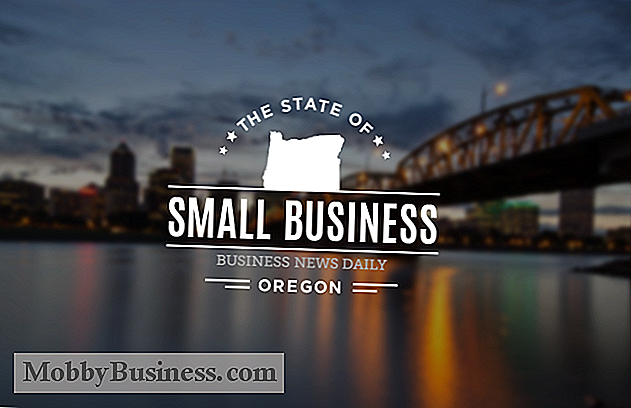
Staten for små virksomheder: Oregon
Som en del af vores år lange projekt "The Small Business", planlægger Mobby Business at rapportere om små virksomheder i alle stater i Amerika. I denne rate spurgte vi et par af Oregon's mere end 350.000 småfirmaer om udfordringerne og mulighederne for at operere i deres stat. Her er hvad de havde at sige.

Ansættelse til kulturelle pasform? Her er hvad man skal se efter
Kulturlig pasform er et koncept, der kan være svært at definere, men alle ved, hvornår det mangler. Forestil dig en grundlægger af en virksomhed, der mener, at en åben kontorplan og teamprojekter fremmer kreativitet og fremskridt, men hvis medarbejdere er overvældende introverter. Eller tænk på den ambitiøse medarbejder, der sidder fast i en organisation, der ikke tilbyder nogen træning, undervisningsbidrag eller plads til fremskridt.



